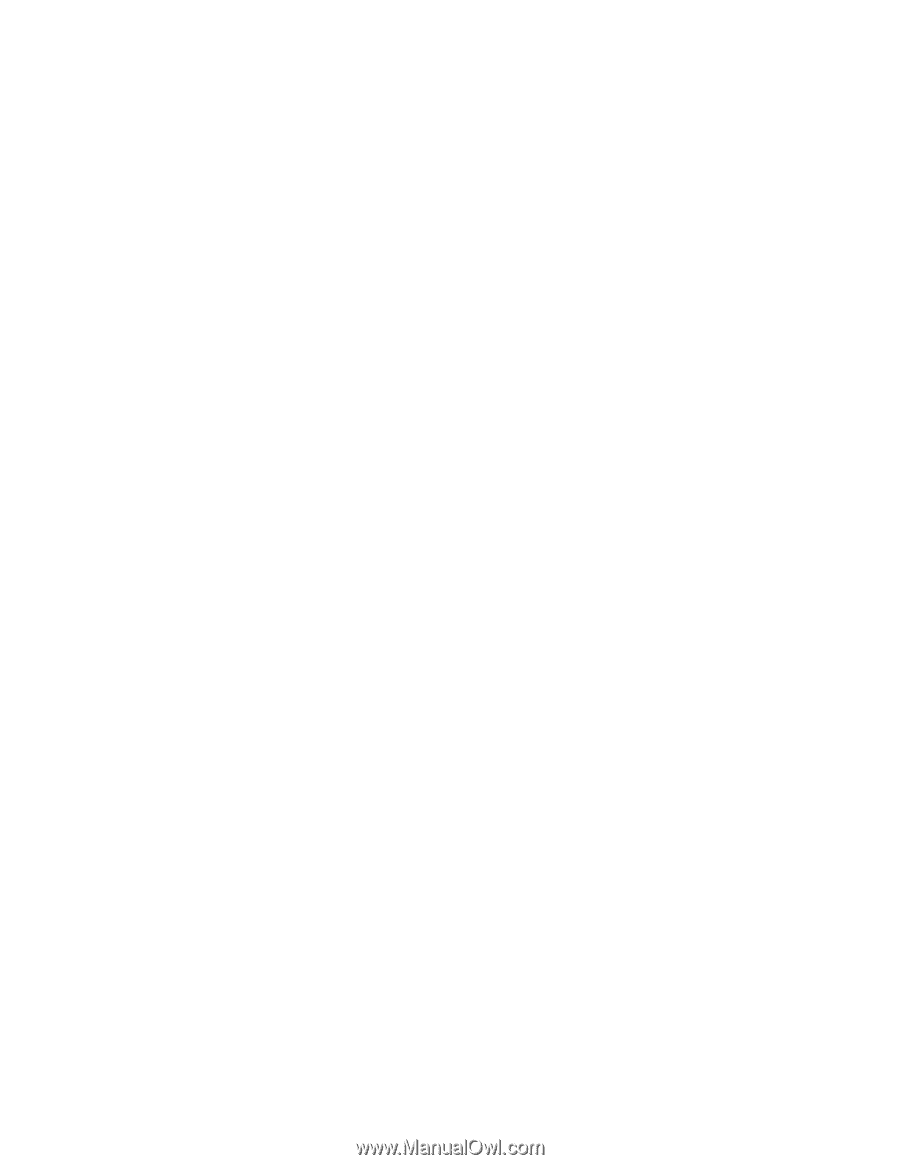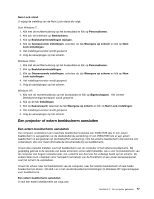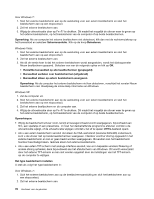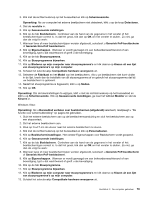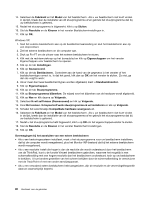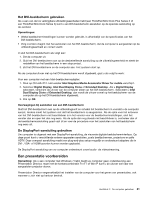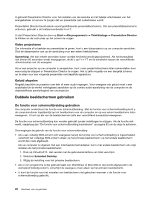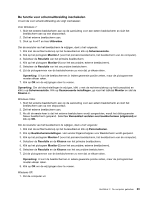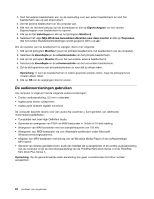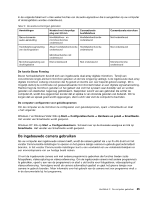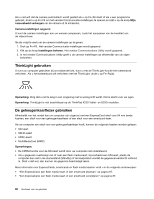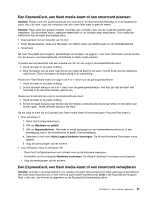Lenovo ThinkPad X220i (Dutch) User Guide - Page 100
Dubbele beeldschermen gebruiken, Video projecteren, Geluid afspelen
 |
View all Lenovo ThinkPad X220i manuals
Add to My Manuals
Save this manual to your list of manuals |
Page 100 highlights
U gebruikt Presentation Director voor het instellen van de resolutie en het tijdelijk uitschakelen van het energiebeheer om ervoor te zorgen dat uw presentatie niet onderbroken wordt. Presentation Director bevat enkele vooraf gedefinieerde presentatieschema's. Om een presentatieschema te activeren, gebruikt u de toetsencombinatie Fn+F7. U start Presentation Director door op Start ➙ Alle programma's ➙ ThinkVantage ➙ Presentation Director te klikken en de instructies op het scherm te volgen. Video projecteren Om informatie af te beelden en presentaties te geven, kunt u een dataprojector op uw computer aansluiten. Sluit de dataprojector aan op de aansluiting voor een extern beeldscherm. Opmerking: Het kan enkele seconden duren voordat het beeld wordt geprojecteerd. Als het bureaublad niet binnen 60 seconden wordt weergegeven, drukt u op Fn + F7 om te schakelen tussen de verschillende uitvoerlocaties van de weergave. Als er een projector op uw computer is aangesloten, kunt u een presentatieschema laten samenstellen door eenvoudig de stappen in Presentation Director te volgen. Het is zelfs mogelijk om een dergelijk schema op te slaan voor een volgende presentatie met dezelfde apparatuur. Geluid afspelen Mogelijk beschikt uw projector over één of meer audio-ingangen. Voor weergave van geluid moet u een audiokabel (in de winkel verkrijgbaar) aansluiten op de combo audio-aansluiting van de computer en de desbetreffende aansluiting(en) van uw projector. Dubbele beeldschermen gebruiken De functie voor schermuitbreiding gebruiken Uw computer ondersteunt de functie voor schermuitbreiding. Met de functie voor schermuitbreiding kunt u de computeruitvoer tegelijkertijd op het beeldscherm van de computer en op een extern beeldscherm laten weergeven. U kunt op elk van de beeldschermen zelfs een verschillend bureaublad weergeven. De functie voor schermuitbreiding kan worden gebruikt zonder instellingen te wijzigen. Als de functie niet werkt, raadpleeg dan "De functie voor schermuitbreiding inschakelen" op pagina 83 om de deze te activeren. Overwegingen bij gebruik van de functie voor schermuitbreiding • Als u een volledig DOS-scherm wilt weergeven terwijl de functie voor schermuitbreiding is ingeschakeld, verschijnt het volledige DOS-scherm alleen op het primaire beeldscherm; op het andere beeldscherm wordt dan niets afgebeeld. Als uw computer is uitgerust met een Intel beeldschermadapter, kunt u het andere beeldscherm als volgt instellen als het primaire beeldscherm: 1. Druk op Ctrl+Alt+F12. Het venster met de gebruikersinterface van Intel verschijnt. 2. Selecteer Extended Desktop. 3. Wijzig de instelling voor het primaire beeldscherm. • Als er een programma is dat gebruikmaakt van DirectDraw of Direct3D en dat wordt afgespeeld in de werkstand Volledig scherm, verschijnt de weergave ervan alleen op het primaire beeldscherm. • U kunt de functie voor het wisselen van beeldscherm niet gebruiken wanneer u de functie voor schermuitbreiding gebruikt. 82 Handboek voor de gebruiker